UPDATE: varat noklusēt malas cilnes ar klikšķi. Nav nepieciešams ievērot zemāk norādītās garlaicīgās darbības.
Ja iepriekš esat izmantojis Mozilla Firefox vai Google Chrome pārlūkprogrammu, droši vien zināt, ka šīs pārlūkprogrammas parāda skaļruņu ikonu cilnēs, kas atskaņo audio vai video. Un šīs pārlūkprogrammas ļauj arī izslēgt cilnes, noklikšķinot uz skaļruņa skaļuma.
Microsoft Edge parāda arī skaļruņu ikonu cilnēs, kas atskaņo audio / video. Diemžēl Microsoft Edge nepiedāvā iespēju izslēgt noteiktas cilnes vai visas atvērtās cilnes.

Pašlaik nav paplašinājuma, kas palīdzētu ātri izslēgt cilni Edge pārlūkprogrammā. Tomēr Windows 10 tagad ļauj izslēgt cilnes Edge pārlūkprogrammā, izmantojot skaļuma mikseri.
Izmantojot Windows 10 Fall Creators atjauninājumu (v1709), Microsoft ir atjauninājusi Volume Mixer, lai atbalstītu mūsdienu lietojumprogrammas, piemēram, Edge un Groove Music. Pirms tam mums bija jāpārsūta trešās puses lietotnes, piemēram, EarTrumpet, lai pielāgotu atsevišķu lietotņu skaļuma līmeni.
Volume Mixer ir atjaunināts, paturot prātā Edge pārlūku. Labākā daļa ir tāda, ka, ja vairākas Edge pārlūkprogrammas cilnes veic skaņu, skaļuma mikseris uzskaita visas cilnes (ar to nosaukumiem), kas atskaņo skaņu, lai jūs varētu viegli izslēgt cilnes, kuras vēlaties izslēgt. Tiem, kas nezina, Volume Mixer ir iebūvēta funkcija, kas ļauj jums kontrolēt katra jūsu lietotņu un programmu skaļuma līmeni.
Atcerieties, ka Edge pārlūks tagad ir pieejams arī iOS un Android ierīcēm, bet nav iespējams izslēgt viedtālruņa versijas cilnes.
Izslēdziet noteiktas cilnes Microsoft Edge sistēmā Windows 10
Lūk, kā izslēgt visas cilnes Edge pārlūkprogrammā Windows 10.
PIEZĪME. Jums ir jābūt operētājsistēmai Windows 10 Fall Creators Update (v1709). Lai pārbaudītu, ierakstiet Winver.exe sadaļā Sākt / uzdevumjoslas meklēšanu un pēc tam nospiediet taustiņu Enter. Ja izmantojat Fall Creators Update, jūs redzēsiet 1709 versiju.
1. solis: Atveriet skaļuma maisītāju. Lai to atvērtu, ar peles labo pogu noklikšķiniet uz skaļuma ikonas sistēmas teknē un pēc tam noklikšķiniet uz opcijas Open Volume Mixer. Varat arī izmantot meklēšanas / uzdevumjoslas meklēšanu, lai atvērtu Volume Mixer.

PIEZĪME Ja trūkst skaļuma ikonas, lūdzu, skatiet trūkstošo ikonas Windows 10 uzdevumjoslas rokasgrāmatā, lai atjaunotu to.
2. solis. Dialoglodziņā Skaļuma maisītājs Programmas sadaļā tiek parādītas visas Edge pārlūkprogrammas cilnes, kas atskaņo mūziku vai video. Kā redzams attēlā, skaļuma maisītājs parāda cilnes nosaukumu, lai to varētu viegli identificēt.
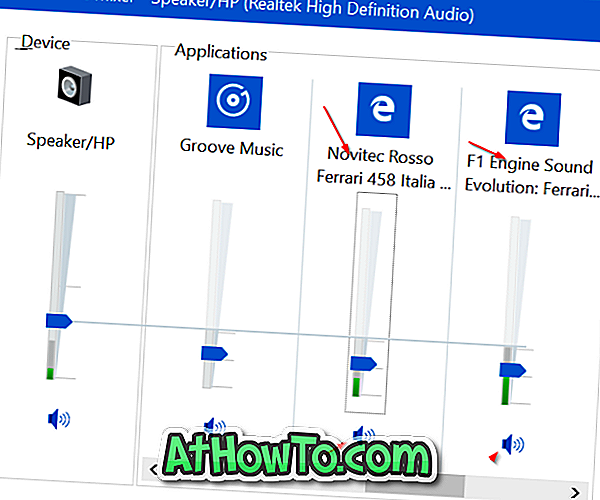
3. darbība: noklikšķiniet uz skaļuma ikonas tieši zem cilnes, lai izslēgtu konkrēto cilni. Ja jums ir vairākas Edge cilnes, kas atskaņo audio vai video, jums jānoklikšķina uz skaļuma ikonas zem katras Edge ikonas, lai izslēgtu visas tās.
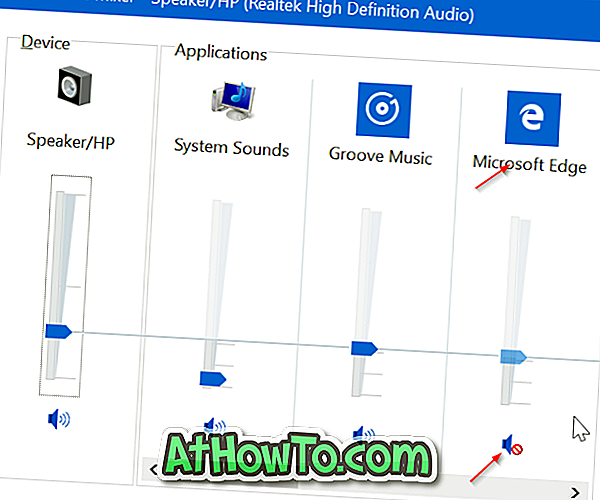
Protams, jūs varat samazināt vai palielināt noteiktas cilnes skaļumu, pārvietojot slīdni uz augšu vai uz leju.
Lai izslēgtu visas cilnes Microsoft Edge pārlūkā
1. solis: palaidiet Edge pārlūkprogrammu. Bet vēl neatveriet videoklipu vai audio.
2. solis: atveriet skaļuma mikseri, ar peles labo pogu noklikšķinot uz skaļuma ikonas sistēmas teknē un pēc tam noklikšķinot uz Open Volume Mixer .
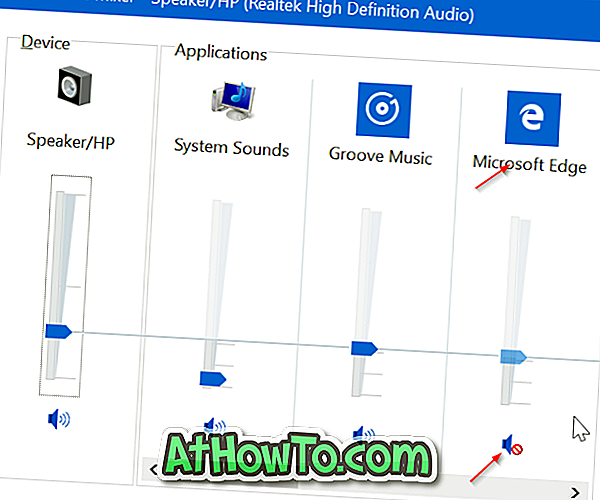
3. solis: Tagad jums vajadzētu redzēt Edge ikonu. Kolonnā Edge noklikšķiniet uz skaļruņa ikonas, lai automātiski izslēgtu visas atvērtās cilnes.














